Windows 10 PC'nize Skype dosyaları ve sohbet geçmişi nasıl yedeklenir
Varsayılan olarak Skype , metin tabanlı sohbetlerinizi yalnızca sınırlı bir süre (30 gün) için bulutta depolayacak şekilde yapılandırılmıştır. Ondan sonra siliniyor. Peki, içinde önemli bir şey bulmanız gerekirse ne yaparsınız? Microsoft'un(Microsoft) bunun için bir çözümü var. Skype dosyalarını ve sohbet geçmişini(backup files and chat history of Skype) yedekleyebilirsiniz . Windows 10 PC'de bunu nasıl yapacağınız aşağıda açıklanmıştır .
Skype(Backup Skype) dosyalarını ve sohbet geçmişini PC'nize yedekleyin
Sohbet geçmişinizin daha uzun bir arşivini tutmak istiyorsanız, aşağıdakileri yapın.
1] Bir istek göndermek için Skype Dışa Aktarma(Visit Skype Export) dosyaları ve Sohbet Geçmişi(Chat History) sayfasını ziyaret edin
skype.com'a(skype.com) gidin ve Microsoft hesabınızla oturum açın .
Oturum açtıktan sonra, ne indirmek istediğinizi seçin, yani
- Konuşma
- Dosyalar
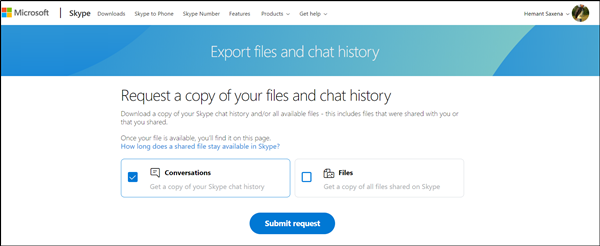
İşiniz bittiğinde, orada görünen ' İsteği Gönder ' düğmesine basın.(Submit Request)

Anında, ' İhracatınız hazırlanıyor'(Your export is being prepared’) yazan bir mesaj göreceksiniz . İndirmek için lütfen yakında kontrol edin(Please check soon to download it) '.
2] Sohbet geçmişinizi indirin ve okuyun(Download)
İsteğiniz tamamlandığında, dosyanızı görüntülemek veya indirmek için bir bağlantı içeren Skype'ta(Skype) bir bildirim alırsınız .

Daha fazla ilerleyin ve dosyalarınızı indirmek için ' İndir ' düğmesini tıklayın.(Download)
Burada bir yakalama yatıyor! İndirmeyi seçtiğiniz sohbet geçmişi bir TAR dosyası olarak mevcuttur, ancak konuşmalar JSON dosyası olarak mevcuttur. Bu nedenle, onları okunabilir hale getirmek için özel bir araca ihtiyacınız olacak. Skype Ayrıştırıcı Aracı'nı(Skype Parser Tool) deneyin . İndirmek için bu skype.com adresini(skype.com) ziyaret edin .
İndirildiğinde, ayıklayın ve içinde 'index.html' adlı bir dosya bulacaksınız.
Chrome , Edge veya tercih ettiğiniz tarayıcıda açın .

(Click)'Dosya seç' düğmesini tıklayın ve çıkarılan sohbet geçmişi klasöründeki ' message.json ' dosyasını seçin . (messages.json)' Yükle'yi (Load’)tıklayın(Click) .

Açılan arayüz, sohbet geçmişinizi rahatça gözden geçirmenizi sağlayacaktır.
Umarım gönderiyi faydalı bulursunuz.(I hope you find the post useful.)
Related posts
Troubleshoot No Video, Skype'da Audio or Sound'da Windows'ta Aramalar
Windows 10'da bir Skype message'yi nasıl yerleştirilir?
Skype Privacy Settings, Groups and Video Calls
Windows 10'da ücretsiz görüntülü aramalar yapmak için Skype'yi nasıl ayarlanır ve kullanın
Skype'de Kaçırılan Arama Hatırlatıcıları ve Kaçırılan Mesaj Uyarıları Nasıl Devre Dışı Bırakılır
Windows 10'te Skype'de Split View'de Nasıl Etkinleştirilir ve Kullanılır
IMs and calls'niz Microsoft Teams'a gidiyor - Business için Skype diyor
Skype Alexa ile Nasıl Kurulur ve Optimize Edilir
Skype - Web kameranız başka bir uygulama tarafından kullanılıyor
Windows 10, Android ve IOS'ta Skype Calls'leri nasıl kaydedebilirsiniz?
Skype Nedir Subscriptions and Skype Credit
Skype Web work için Firefox için Nasıl Yapılır
Live Captions & Subtitles Skype çağrıları için nasıl açılır
Windows 10 üzerinde Skype bir çağrı yapamaz
Skype installation, Windows 10'da error code 1603 ile başarısız oldu
Skype Extension Google Chrome için Skype'ye Web ve daha fazlası için erişmenizi sağlar!
Screen paylaşımı sırasında Skype, Windows 10'da bir Black screen'ü görüntüler
Skype Windows'de Y8680773'ü açma, çalışma veya yapma
Windows 10'de Windows 10 uygulamasında ve web sürümünde bir arama planlamak nasıl
Skype kullanarak Contacts için Money nasıl gönderilir?
